Также я уже рассказывала о том, как можно быстро добавить скриншот в отчет к заданию.
А сегодня, я хочу добавить еще одну фишку по работе с заданиями (не только на Сеоспринт, но и для любых других почтовиков и просто сайтов) — это бесплатная программа для облегчения работы с заданиями.
Она позволяет автоматически (или с помощью нажатия клавиши мыши) копировать ссылки из браузера, и называется она Linkreader (Линкридер).
- 1 Программа для копирования ссылок из браузера
- 2 Linkreader: где скачать бесплатно русскую версию
- 3 Краткий обзор программы Linkreader для копирования ссылок из браузера
- 4 Быстрое выполнение заданий на SEOsprint и других почтовичках
Программа для копирования ссылок из браузера
Как я уже написала выше, программа Linkreader заметно облегчает жизнь пользователю, который работает на SEOsprint и других почтовиках.
Размер программы небольшой, после скачивания, она быстро загружается и сразу же готова к использованию.
✅ Как создать символическую ссылку. Создание символической ссылки Windows. Символьная ссылка.
В бесплатной версии, для получения ссылки, нужно нажимать на кнопку «Получить ссылку» (подробно покажу дальше).
Есть и платная версия, стоит 25 рублей, платить нужно 1 раз. Вам приходит код активации, который Вы вводите и все ссылки из браузера автоматически будут попадать в Linkreader. Вам нужно будет потом только скопировать ссылки по окончанию работы из проограммы и вставить, куда нужно.
У меня стоит бесплатная версия программы. Я вам дальше покажу, как с ней работатть, на примере выполнения заданий на сайте Сеоспринт.
Linkreader: где скачать бесплатно русскую версию
Скачать программу можно на официальном сайте h t t p://linkreader.ru/ (удалите пробелы перед :).
Для этого нажмите на зеленую кнопку «Скачать бесплатную версию 6.3».
Там же Вы подробно поможете с ней ознакомиться, приобрести платное дополнение, можно, нажав синюю кнопку «Получить ключ для авторежима» (если требуется).

После нажатия, программа начнет скачиваться на Ваш компьютер (буквально пару минут).

Скачивается она в архиве.
Далее откройте архив и запустите программу, ее даже не требуется устанавливать.
Внизу, на панели управления, она будет иметь значок зеленой стрелочки.
Краткий обзор программы Linkreader для копирования ссылок из браузера
После запуска, можно подробнее ознакомиться с простым интерфейсом программы.
Я для удобства на скриншоте поставила стрелочки. Начнем со значками из левой части, сверху-вниз.
Про Федота-стрельца, удалого молодца. Читает автор Леонид Филатов (1988)
- Зеленая стрелка — «Получить ссылку» (нажимаете, чтобы взять ссылку из браузера в программу)
- Белый лист со стрелкой — «Вырезать ссылки в буфер»
- Два белых листа — «Очистить список ссылок»
- Значок браузера — показывает, из какого браузера будут копироваться ссылки. Браузеры можно выбирать простым нажатием мышки.

- Надпись 6.3 — это версия текущей программы. Программу можно перетаскивать в любую часть экрана, нажав на это поле.
- List 1, 2, 3 — это листы, где будут списки ваших ссылок.
- Наверху — это скопированная ссылка. Остальные ссылки будут идти ниже, с новой строки.
- Внизу — Ваш айпи-адрес.
Наверху (где цифра 1) — показано количество скопированных ссылок в списке
Внизу три кнопки: первая — это настройки, вторая — свернуть программу в трей, третья — закрыть.
Программа легкая, интуитивно понятно, как с ней работать.
Чтобы закрепить знания, я покажу, как с ней работать, на примере выполнения задания для сайта SEOsprint net.
Быстрое выполнение заданий на SEOsprint и других почтовичках
На Сеоспринт эту программу можно использовать для работы в разных рубриках.
Но, чаще всего функция быстрого копирования ссылок с браузера нужна в разделах Выполнение заданий/По категории/Социальные сети и Выполнение заданий/По категории/Только клики
Я покажу, как добавлять в отчет ссылки быстро, с помощью программы Linkreader (Линкридер) в разделе «Только клики». Для этого, я нашла подходящее задание.
В данном задании, нужно перейти в группу Фейсбук, далее на сайт, там сделать несколько переходов и прислать в отчет ссылки на все посещенные страницы сайта.
Прочитала внимательно задание и нажала «Начать выполнение задания». Приступим.

Открываем программу, выбираем свой браузер, в котором вы сейчас находитесь. В моем случае — Гугл Хром.
Заходим на Фейбук в группу, чтобы скопировать ссылку, на программе нажимаем на зеленую стрелку.
Далее в группе нажимаем на последний пост, нас переносит на сайт. Здесь начинаем «ходить» по сайту. И далее, открывая новую вкладку на сайте, нажимаем в программе на зеленую кнопку.

Если у Вас будет платная версия, тогда нажимать не нужно. Ссылки будут автоматически копироваться из браузера.

Таким образом, получилось 6 ссылок. Далее можно вручную выделить все сылки из программы и вставить в отчет. Либо, нажмите на значок «Вырезать в буфер», и все ссылки исчезнут в буфер обмена.
Далее открйте задание на Сеоспринт, которое Вы выполняли, и вставьте в отчет.

Остается только нажать «Отправить отчет».
С помощью программы для автоматического копирования ссылок из браузера, можно существенно экономить свое время и соответственно, увеличить свой доход.
Потому что за одно и тоже время у Вас получится выполнить намного больше заданий.
Все статьи в одной заметке: Все, что нужно знать о SEOsprint.net.
Если вы еще не зарегистрированы на проекте, вы можете это сделать сейчас:

Если Вы «свободный реферал» и у вас нет реферера (это можно проверить в информации на своей стене), вы можете присоединиться ко мне. Для этого перейдите на мою страницу, мой ID: 11179378. И далее нажмите на моей стене оранжевую кнопку «Присоединиться к этому пользователю».
Напишите в комментариях, используете ли Вы эту программу, или аналогичную? И какие еще фишки Вы знаете по облегчению заработка на заданиях в Сеоспринт и других почтовиках?
С уважением, Любовь Зубарева
Дорогие гости! Если вам пригодилась информация в статье, нажмите на любую из кнопок социальных сетей. Это ваше лучшее «спасибо».

Поделитесь информацией в соцсетях:
РЕКОМЕНДУЮ ПОЧИТАТЬ ЕЩЕ ЭТИ СТАТЬИ:
- Как создать задание для выполнения на SEOsprint net (Сеоспринт)?
- Заработок без вложений на выполнении заданий на сайте SEOsprint
- SEOsprint net (Сеопринт): заработок на выполнении заданий
- SEOsprint net: все, что нужно знать о Сеоспринт
- Как добавить, прикрепить скриншоты (скрины) к отчету задания на SEOsprint?
Источник: lubovzubareva.ru
как открыть ссылки в браузере из файла?
![]()
всем привет. дано: файл *.txt и в нем столбиком идут ссылки вида
http://google.com
http://bing.com
http://yahoo.com
и тд
каждая ссылка с новой строки
вопрос: как в браузере(мозила,опера,хром) открыть ссылки из текстового файла? может есть какой плагин или другой способ?
заранее спасибо
01.03.2015 00:10
![]()

Гуру
- Регистрация: 05.01.2012
- Сообщений: 1,107
- Webmoney BL: ?
Поставьте вместо стандартного блокнота notepad++ и урлы будут открываться по щелчку.
01.03.2015 00:54
![]()

Опытный
- Регистрация: 30.12.2011
- Сообщений: 447
- Webmoney BL: ?
Полностью согласен с Владимиром! Лучшее решение это notepad++ но можно и и с word’а переходить зажав ctrl
Если Вам помогли, принято благодарить нажав на кнопку «спасибо» под постом. Там еще рука с большим пальчиком вверх изображена
Последний раз редактировалось SEOrush; 01.03.2015 в 01:13 .
В Московской области вывоз мусора газелью, контейнерами 8-27 м3
Источник: webmasters.ru
Несколько рецептов открытия множества ссылок

Если вы любите автоматизировать свою работу и постоянно ищете способы сэкономить 5 минут здесь и 10 минут там, — эта статья расскажет о том, как можно легко открывать много ссылок без лишних затрат (времени и нервных клеток) тем самым повышая свою продуктивность при работе в Интернете.
Рецепт №1. Ссылки в браузере.
Самый типичный случай — это поиск в Яндексе / Гугле и т.п. Все современные браузеры при использовании комбинации [Ctrl] + [Левая Кнопка Мыши] открывают ссылку в новом табе. Но от длительной беготни по экрану и щёлканья после сотни-второй кликов часто возникает ощущение лишней напряжённости. Здесь приходят на помощь плагины.
Для Хрома просто и удобно работает Link Clump:
С той же задачей успешно в Хроме справляется Snap Links. Для последей Мозиллы (сегодня это версия 20.*) ставьте Snap Links Plus. Версия для Оперы работает немножко по-другому: выделение ссылок происходит не правой кнопкой мыши, — а левой с одновременным нажиманием [Alt] или [Ctrl], в зависимости от индивидуальных настроек.
С тем же эффектом на Мозилле можно работать с Multi Links.
Главное не слишком увлечься, и не отрыть 100 лишних табов. Тогда приходится зажимать [Ctrl] + [W] — и смотреть как быстро ваш браузер умеет «сматывать удочки» закрывая табы и окна. При ошибочном закрытии таба можно вернуть его обратно нажав [Ctrl] + [Shift] + [T] (проверено на Експлорере, Мозилле, Опере, Хроме, не сработало только в Сафари).
Для закрывания, можно также обратиться за помощью к другим плагинам. Например, поставить на Хроме Close Tabs, с которым просто закрывать все табы слева, все табы справа, всё кроме активной страницы, все табы со страницами с конкретного домена и прочее.
Рецепт №2. Ссылки в текстовой форме.
Вам %друг%|%партнёр%|%бот%|%шеф% прислал ссылки по мейлу, или они у вас просто где-то в текстовой форме? Их 200 и все страницы надо посмотреть? Вам даже не хочется думать о часе копи-пейста и чертыханья?

Если здесь кто любитель VB и Excel, можно загнать ссылки в столбик вот этого шаблона, нажать кнопку пуск, сбегать за кофе или чаем и спокойно приступить к просмотру всех страниц. В закладке «settings» можно самому прописать командную строчку для нужного браузера. Проверено на всех версиях Excel начиная с 2000 и всех версиях Windows начиная с ХР.
200 ссылок за раз может быть и черезчур: всё зависит от мощности компьютера. Я Хромом больше чем 50 пытаюсь не открывать. Просто в Excel разбиваю список на части и запускаю пакетами по 50 ссылок отдельно.
Но когда Excel или шаблон для открытия множества ссылок не под рукой, простейший javascript решит проблему за секунду:
for(var i=0;i
Опытный %хабраюзер% сразу же создаст форму с textarea и при нажатии кнопки будет брать ссылки построчно и вызывать window.open. Но зачем изобретать велосипед? У старого доброго brief.ly уже есть хорошая, немножко припрятанная, специальная страница http://brief.ly?o:
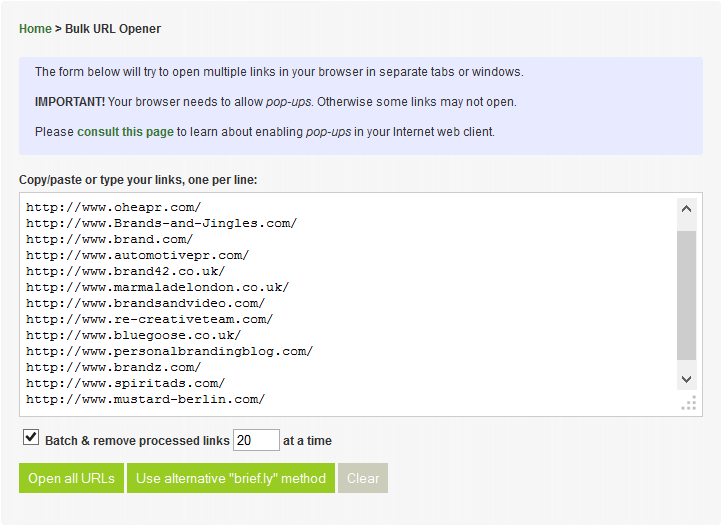
В отличие от других подобных сервисов, там несколько дополнительных функций. Те же 200 ссылок можно попросить открывать пачками по 20 и забирать со списка уже открытые записи.
Сервис работает на всех браузерах и системах, в том числе и на мобильных и портативных устройствах. Но нужно помнить о некоторых нюансах javascript и window.open. Каждый уважающий себя браузер не станет открывать сразу столько ссылок по одному клику. А вдруг там плохие картинки? Как правило, автоматом сработает защита от всплывающих окон (pop-ups).
Поэтому (и это ВАЖНО), для того чтобы brief.ly?o или другой подобный скрипт нормально работал, надо, один раз, добавить домен brief.ly в списох друзей. Подробную информация о том, в каком меню эту опцию искать, можно найти здесь.
Альтернативно, через brief.ly?o можно открыть все ссылки в одном окне, а он в свою очередь попытается открыть их в подтабах через iframes. В этом случае закрывать все ссылки будет очень удобно: одним кликом. Здесь, правда, есть другой нюанс: не все сайты хотят работать в iframes. Хабрахабр, кстати, — один из них. Нелюбовь к iframes была замечена в 5% популярных сайтов.
В любом, случае в сборках brief.ly в нулевом табе оглавления внизу под списком ссылок есть кнопка перенести всё в отдельные табы браузера.
Все браузеры, в том числе мобильные, хорошо слушаются и открывают ссылки в табах. Единственное исключение — это Хром, он пока открывает всё окнах, а также мобильная версия Оперы — где пока нет опции отключения блокировки поп-апов.
Рецепт №3. Ссылки в RSS.
Если у Вас есть фид, скажем lenta.ru/rss, можно зайти на Feed2Tabs и получить ссылку, которая будет открывать 10 последних новостей. Если в конце такой ссылки добавить «, то сервис при открытии сам предложит открыть все посты в отдельных табах браузера.
Как писалось уже выше, не забудьте разрешить feed2tabs.com открывать всплывающие окна в вашем браузере.
Рецепт №4 (бонус). Ссылки у вас на сайте.
Читателям вашего сайта можно предоставить возможность автоматической группировки всех ссылок для дальнейшего их открытия одним кликом. Если сайт у вас на ВордПрес, для этого уже есть отдельный плагин Links2Tabs. Для других движков пример кода был выложен здесь.
С помощью таких ссылок можно легко проверять всё ли работает в тексте на сайте и не боятся что-то упустить.
Буду рад услышать в комментариях хабраобщества о других используемых рецептах.
Источник: habr.com